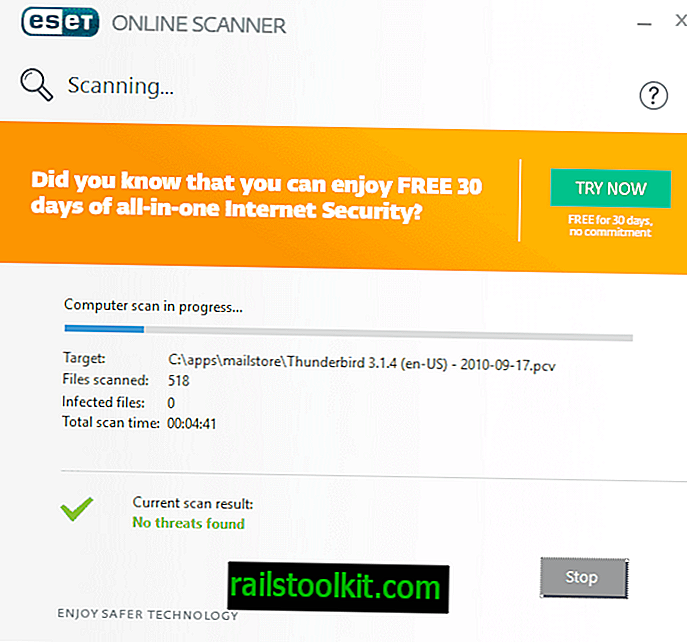Microsoft đã chuyển chức năng cập nhật từ Bảng điều khiển sang ứng dụng Cài đặt trong Windows 10.
Nếu bạn so sánh chức năng, bạn có thể nhận thấy rằng Windows 10 thiếu các tùy chọn để hiển thị hoặc cài đặt các bản cập nhật tùy chọn.
Các bản cập nhật tùy chọn có thể là bản cập nhật của Microsoft, sản phẩm hoặc sản phẩm hoặc bản cập nhật của bên thứ ba. Kiểm tra trên hệ thống Windows 10 Professional đã trả về các bản cập nhật trình điều khiển Intel khác nhau cũng như Microsoft Silverlight dưới dạng các bản cập nhật hoặc cài đặt tùy chọn.
Mặc dù bạn có thể cài đặt các bản cập nhật này bằng các phương pháp khác, ví dụ, bằng cách tải xuống các chương trình hoặc bản cập nhật trực tiếp, việc cài đặt các bản cập nhật theo cách này luôn thuận tiện.
Tìm hiểu các bản cập nhật tùy chọn có sẵn trên Windows 10

Điều đầu tiên mà bạn có thể muốn làm là tìm ra bản cập nhật nào có sẵn. Cài đặt Windows Update thiếu chức năng liệt kê các bản cập nhật, điều đó có nghĩa là bạn cần tìm nơi khác để tìm.
Một tùy chọn mà bạn có là tải xuống và chạy trình khắc phục sự cố "Hiển thị hoặc ẩn cập nhật" mà Microsoft cung cấp trên trang Hỗ trợ này.
Chạy trình khắc phục sự cố sau khi tải xuống và liệt kê các bản cập nhật có sẵn. Bạn nên nhận cập nhật trình điều khiển và các sản phẩm hoặc cập nhật khác. Chúng được liệt kê ngay cả khi bạn chạy kiểm tra các bản cập nhật trong Cài đặt trước đó.
Tuy nhiên, bạn không thể sử dụng chương trình để cài đặt các bản cập nhật này.
Một trong những lựa chọn tốt hơn là sử dụng Windows Update MiniTool cho điều đó. Đây là chương trình của bên thứ ba dành cho Windows mà bạn có thể chạy để liệt kê tất cả các bản cập nhật chưa được cài đặt trên thiết bị Windows mà bạn chạy.
Bạn có thể chạy chương trình mà không cần cài đặt. Tôi khuyên bạn nên chọn hộp kiểm "bao gồm trình điều khiển" trước khi bạn kích hoạt biểu tượng làm mới trong thanh bên.
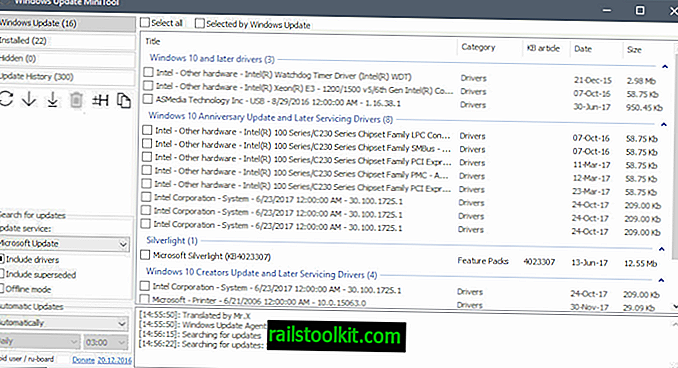
Windows Update MiniTool kiểm tra các bản cập nhật có sẵn bằng Microsoft Update và liệt kê tất cả các bản cập nhật mà nó tìm thấy trong giao diện của nó. Bạn sẽ nhận được cùng một danh sách mà công cụ "ẩn và hiển thị cập nhật" của Microsoft được liệt kê.
Ứng dụng chia trình điều khiển và cập nhật thành các nhóm để cải thiện khả năng truy cập. Tôi khuyên bạn nên kiểm tra trình điều khiển và chương trình đã cài đặt trước khi bạn chọn bất kỳ để tải xuống hoặc cài đặt.
Mặc dù bạn có thể sử dụng chương trình để tải xuống và cài đặt các bản cập nhật, bạn cũng có thể sử dụng Trình quản lý thiết bị để cài đặt các bản cập nhật này sau khi bạn xác định chúng.
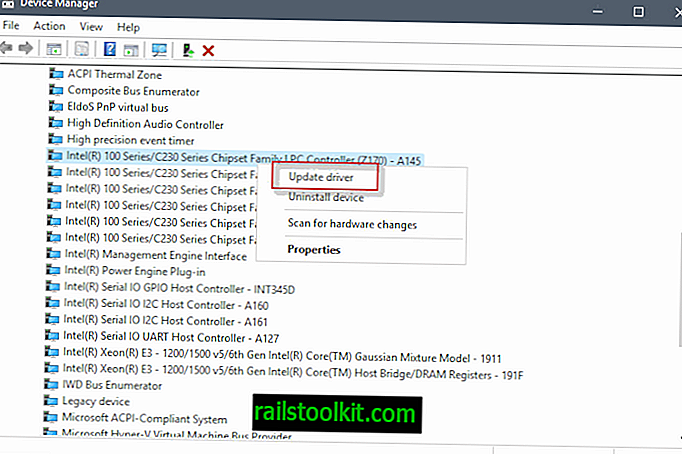
Điều này có thể không hoạt động mọi lúc nhưng nó có thể là một tùy chọn nếu bạn muốn cập nhật trực tiếp và không sử dụng các công cụ của bên thứ ba.
Bây giờ bạn : Làm thế nào để bạn cài đặt bản cập nhật trên thiết bị của bạn?
Những bài viết liên quan
- Sửa lỗi Windows Update bằng công cụ sửa chữa Windows 10 mới
- Cách xóa các tệp Windows Update đã tải xuống
- Tổng quan về các bản cập nhật và gói dịch vụ Windows mới nhất
- Phân tích nhanh các lỗi Windows Update
- Chỉ chạy Windows Update trên Windows 10 theo cách thủ công